Chrome là một trong những trình duyệt web an toàn nhất với nhiều công cụ và tính năng bảo mật tích hợp để giữ an toàn cho dữ liệu, mật khẩu và tính mạng của bạn.
Nhưng bạn luôn có thể an toàn hơn và cải thiện khả năng bảo mật của mình, đó là lý do tại sao bạn nên sử dụng Windows Hello để khóa dữ liệu của mình. Mời bạn cùng Thay pin laptop Cần Thơ tìm hiểu xem cách để bảo vệ mật khẩu Chrome bằng Windows Hello nhé!
Trước khi tích hợp Windows Hello với Chrome, bạn cần đảm bảo Windows Hello được bật trong cài đặt hệ thống.
1. Nhấn Windows + I để mở cài đặt hệ thống Windows.
2. Điều hướng đến Accounts > Sign-in options và tìm cài đặt Windows Hello. Bạn sẽ thấy các tùy chọn nhận dạng khuôn mặt, dấu vân tay và mã PIN làm phương thức đăng nhập.

Xem các tùy chọn Windows Hello
Chọn tùy chọn bạn muốn thiết lập (chẳng hạn như Windows Hello Face) và làm theo hướng dẫn trên màn hình để hoàn tất thiết lập.
Bây giờ, hãy khám phá cách bạn có thể kích hoạt Windows Hello cho Chrome và giữ mật khẩu của mình an toàn:
1. Mở Chrome, nhấp vào biểu tượng menu (ba dấu chấm) ở góc trên bên phải màn hình rồi chọn Settings.
2. Chọn Autofill and passwords từ các mục bên trái, sau đó nhấp vào tùy chọn Google Password Manager.
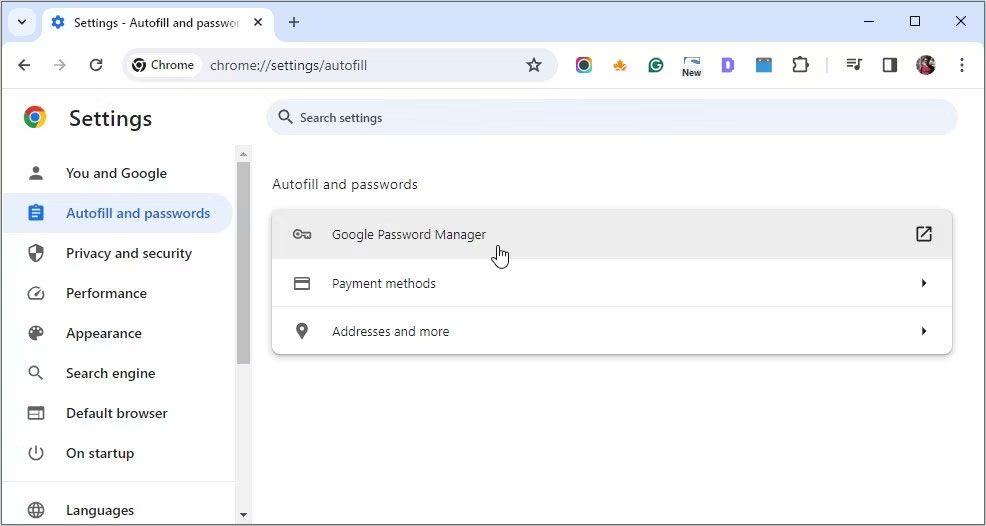
Chọn tùy chọn Google Password Manager trên Chrome
Từ đó, hãy làm theo các bước sau:
1. Chọn Settings từ các mục menu ở phía bên trái màn hình Google Password Manager.
2. Ở bảng điều khiển giữa, bật nút bên cạnh Use Windows Hello when filling passwords để kích hoạt tính năng này.
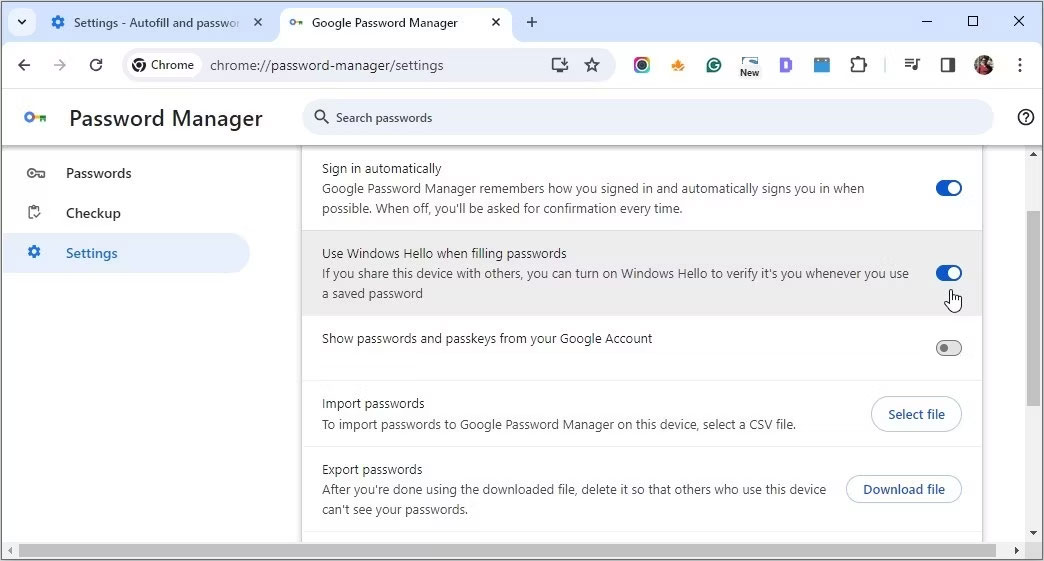
Kích hoạt tính năng mật khẩu Windows Hello cho Chrome
Để xác thực thay đổi, hãy nhập mã PIN của bạn hoặc sử dụng phương pháp Windows Hello thay thế do hệ thống đề xuất.
Và thế là xong! Sau khi bật xác minh Windows Hello, bạn sẽ thấy cửa sổ yêu cầu xác thực sinh trắc học hoặc mã PIN trước khi Chrome tự động điền thông tin đăng nhập đã lưu của bạn.
Việc tích hợp Windows Hello với Chrome mang đến sự tiện lợi và nâng cao tính bảo mật trong việc quản lý mật khẩu của bạn. Nhưng nếu bạn quyết định nó không dành cho mình thì việc tắt tính năng này khá đơn giản.